最近我在家部署了群晖NAS923+,从而实现内网穿透,下面写一个新手向教程:
一、硬件安装与初始化设置
1. 硬盘安装(已完成可跳过)
- 群晖 923 + 支持 4 块 3.5 英寸硬盘,开箱后取出硬盘架,将硬盘(建议至少 2 块,Basic 模式单盘独立使用)放入并固定螺丝。
- 按硬盘架指示方向插入 NAS 硬盘舱,听到 “咔哒” 声即安装到位。
2. 连接设备
- 用网线将 NAS 的网口(Rear 面板的 LAN 口)连接到家用路由器的 LAN 口(确保路由器正常联网)。
- 插入电源适配器,按下 NAS 正面的电源键开机(首次开机约 2-3 分钟,指示灯从闪烁变为常亮即启动完成)。我这里黄线接的路由器,蓝线接的主机:

3. 安装 DSM 系统(群晖操作系统)
- 电脑连接同一路由器,打开浏览器访问「群晖助手下载页」,下载对应系统的「Synology Assistant」(群晖助手)。
- 打开助手,会自动搜索局域网内的 NAS 设备,找到 “DS923+” 后双击,按提示点击「连接」。
- 在弹出的网页中,选择「设置」→ 同意协议 → 点击「手动安装」,从群晖官网下载 DS923 + 对应的最新 DSM 固件(.pat 文件),上传并等待安装(约 10 分钟,期间 NAS 会自动重启)。
- 重启后,设置管理员账号(用户名 + 密码,务必牢记)、设备名称(如 “HomeNAS”),关闭 “自动更新 DSM”(新手建议手动更新),完成初始化。
二、硬盘存储配置(Basic 模式)
1. 创建存储池
- 登录 DSM 系统(浏览器输入 NAS 的局域网 IP,如 192.168.1.100,输入管理员账号)。
- 打开「存储管理器」→ 左侧「存储池」→ 点击「创建」→ 选择「Basic」(单盘独立模式,适合新手,一块硬盘故障不影响其他盘)→ 下一步。
- 勾选要使用的硬盘(如仅安装 1 块,直接勾选)→ 下一步 → 确认设置(默认容量即可)→ 点击「应用」,等待创建完成(约 5 分钟)。我这里4块硬盘全部采用的basic模式,有条件的可以采用冗余的raid实现数据备份。
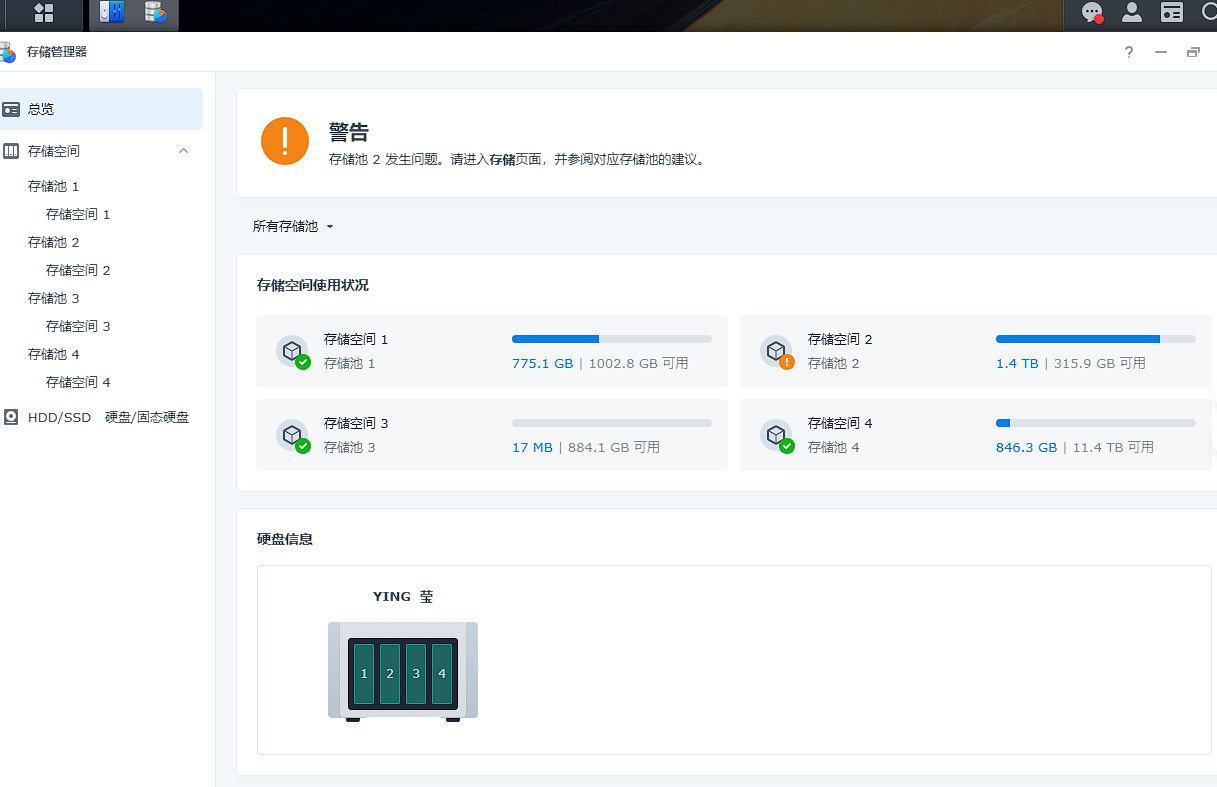
2. 创建共享文件夹
- 打开「控制面板」→「共享文件夹」→「创建」→ 输入名称(如 “Movies” 存放电影,“Music” 存放音乐)→ 选择存储池(默认即可)→ 取消 “启用回收站”(节省空间)→ 点击「确定」。
- 后续可通过电脑访问 NAS:在文件管理器地址栏输入
\\NAS的IP(如 \192.168.0.x),输入管理员账号,即可上传文件到共享文件夹。
三、安装 Jellyfin 打造家庭影院
1. 安装 Docker(推荐方式)
- 打开 DSM 的「套件中心」→ 搜索 “Docker”→ 点击「安装」,等待完成(Docker 是容器工具,方便管理 Jellyfin)。
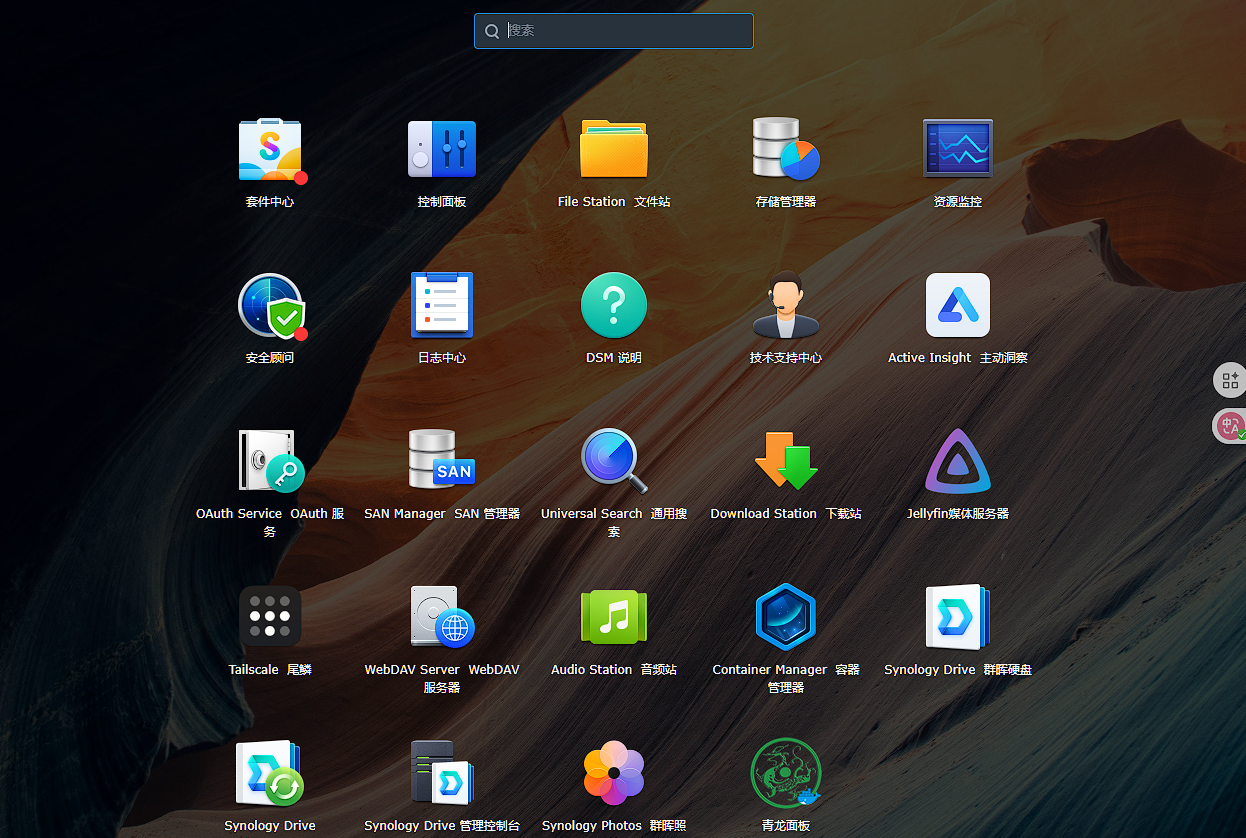
2. 部署 Jellyfin 容器
- 打开 Docker → 左侧「注册表」→ 搜索 “jellyfin”→ 选择官方镜像(jellyfin/jellyfin)→ 点击「下载」,选择 “latest” 版本。
- 下载完成后,左侧「镜像」→ 双击 “jellyfin/jellyfin”→ 点击「高级设置」:
- 卷:点击「添加文件夹」→ 选择 NAS 的共享文件夹(如 “Movies”)→ 装载路径填写
/media/movies(Jellyfin 内部访问路径);同理添加 “Music” 对应/media/music。 - 端口设置:本地端口填写 “8096”(Jellyfin 默认端口),容器端口保持 “8096”;再添加一行,本地端口 “8920”(HTTPS 端口),容器端口 “8920”。
- 环境:点击「添加」→ 变量名 “PUID”,值 “1000”;变量名 “PGID”,值 “1000”(避免权限问题)。
- 卷:点击「添加文件夹」→ 选择 NAS 的共享文件夹(如 “Movies”)→ 装载路径填写
- 点击「应用」→「下一步」→「完成」,等待容器启动(状态变为 “运行中”)。
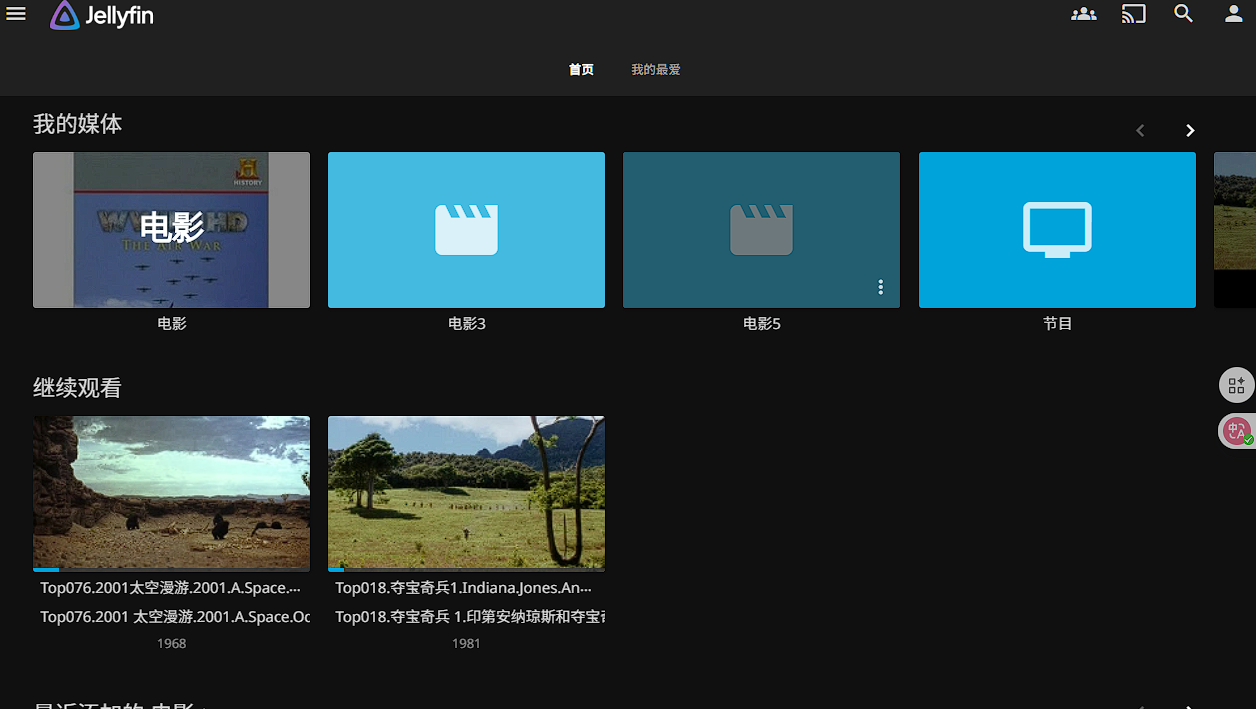
3. 配置 Jellyfin
-
浏览器访问
NAS的IP:8096(如 192.168.0.x:8096),进入 Jellyfin 向导:
- 选择语言→创建管理员账号→点击「添加媒体库」→ 选择 “电影”→ 点击「浏览」→ 选择
/media/movies→ 保存。 - 同理添加音乐库(路径
/media/music)→ 完成设置。
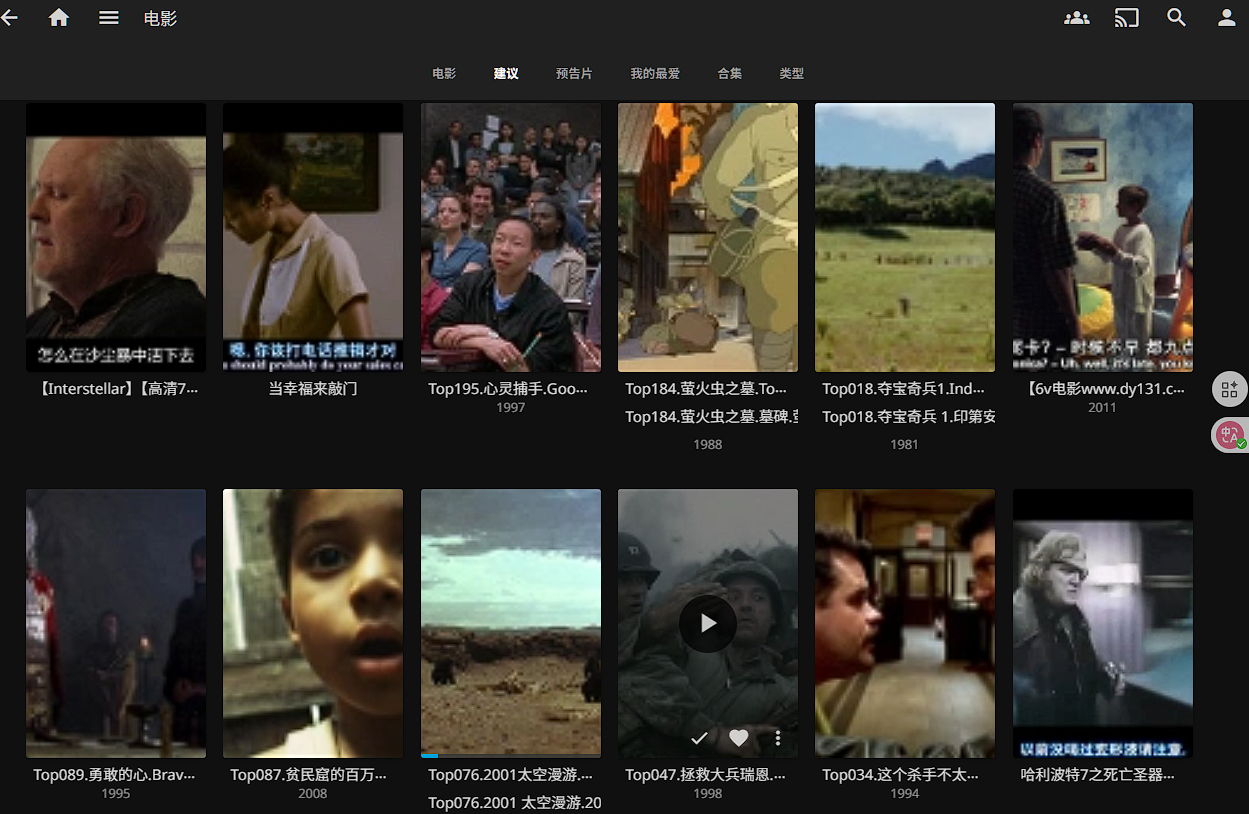
- 选择语言→创建管理员账号→点击「添加媒体库」→ 选择 “电影”→ 点击「浏览」→ 选择
-
此时 Jellyfin 已能识别共享文件夹中的媒体文件,可在局域网内通过手机 / 电视访问(下载 Jellyfin 客户端,输入 NAS 的 IP:8096)。
四、内网穿透:实现异地访问 NAS 和 Jellyfin
方法 1:Tailscale(推荐新手,无需公网 IP)
-
原理:通过虚拟组网,让异地设备和 NAS 处于同一虚拟局域网,直接用内网 IP 访问。
-
步骤 :
- 登录 NAS 的 DSM → 「套件中心」→ 搜索 “Tailscale”→ 安装(若没有,去 Tailscale 官网下载群晖套件.spk 文件,手动上传安装)。
- 打开 Tailscale → 点击「登录」,用邮箱注册账号后扫码 / 点击链接授权。
- 授权后,Tailscale 会给 NAS 分配一个虚拟 IP(如 100.xx.xx.xx),记住此 IP。
- 异地设备(手机 / 电脑)安装 Tailscale 客户端(官网下载),用同一账号登录,即可在设备列表看到 NAS。
- 异地访问:浏览器输入
NAS的虚拟IP:8096访问 Jellyfin;输入虚拟 IP 访问 DSM(需在 DSM 的「控制面板」→「登录门户」→「DSM」开启端口,默认 5000/5001)。
方法 2:群晖 QuickConnect(简单但速度较慢)
- 打开 DSM →「控制面板」→「QuickConnect」→ 勾选 “启用 QuickConnect”→ 注册群晖账号,设置 QuickConnect ID(如 “homeNAS123”)。
- 异地访问:浏览器输入
https://quickconnect.to/你的ID,登录后可访问 DSM 和已安装的套件(包括 Jellyfin,需在 Jellyfin 设置中允许远程访问)。
方法 3:公网 IP + 端口转发(适合有公网 IP 的用户)
- 联系运营商获取公网 IP(部分地区需申请),登录家用路由器管理后台(如 192.168.1.1)。
- 找到「端口转发」设置→ 添加规则:
- 外部端口:自定义(如 8096),内部 IP:NAS 的局域网 IP(如 192.168.1.100),内部端口:8096(Jellyfin)。
- 再添加一条:外部端口 5000,内部端口 5000(DSM)。
- 异地访问:通过路由器的公网 IP + 端口(如 210.xx.xx.xx:8096)访问,建议配合动态 DNS(如阿里云 DNS)绑定域名,避免 IP 变动。
五、新手注意事项
- 安全设置:DSM「控制面板」→「用户账号」开启两步验证;「防火墙」只开放必要端口(如 8096、5000)。
- 硬盘维护:Basic 模式无冗余,重要文件建议定期备份到移动硬盘或云盘。
- Jellyfin 优化:「设置」→「转码」选择 “硬件加速”(群晖 923 + 支持 QuickSync,提升播放流畅度)。
- 远程访问速度:Tailscale 依赖双方网络,建议异地设备连接稳定 WiFi;公网 IP 方式速度取决于带宽。
按以上步骤操作,即可完成从 NAS 搭建到家庭影院、异地访问的全流程。遇到问题可查看群晖官网手册或 Jellyfin 社区,新手建议先熟悉局域网内操作,再尝试内网穿透。
另附上Tailscale详细说明:
Tailscale 是一款基于 WireGuard 协议的异地组网工具,能将不同网络环境的设备组成虚拟局域网,实现内网互联访问。以下是使用 Tailscale 实现异地组网和内网互联访问的具体步骤:
-
注册与登录:打开 Tailscale 官网,点击右上角 “Log in”,可选择 Google、Microsoft 等方式授权登录。登录后会进入管理界面,该界面用于管理添加的设备和网络配置。
-
下载与安装 :根据设备类型,从 Tailscale 官网获取对应安装包。常见设备如 Windows、Android、Linux 安装方法各有特点:
- Windows 设备:下载安装包后正常安装,安装完成后在电脑任务管理器会出现 Tailscale 图标,点击登录,设置主机名并可选择禁止密钥过期。
- Android 设备:默认从 Google Play 下载安装,也可通过 F-droid 市场安装(需先下载 F-Droid 应用,更新国内源后下载 TailScale android app) 。
- Linux 设备(以阿里云为例):若国内网络无法访问https://pkgs.tailscale.com,可采用官网提供的其他方式下载安装。
-
添加设备到网络:登录 Tailscale 管理端(https://login.tailscale.com/admin/machines),进入添加设备页面。添加成功后,设备会出现在设备清单中,此时设备已加入 Tailscale 网络。我这里添加到同一网络的有win11电脑、华为手机、苹果手机等。
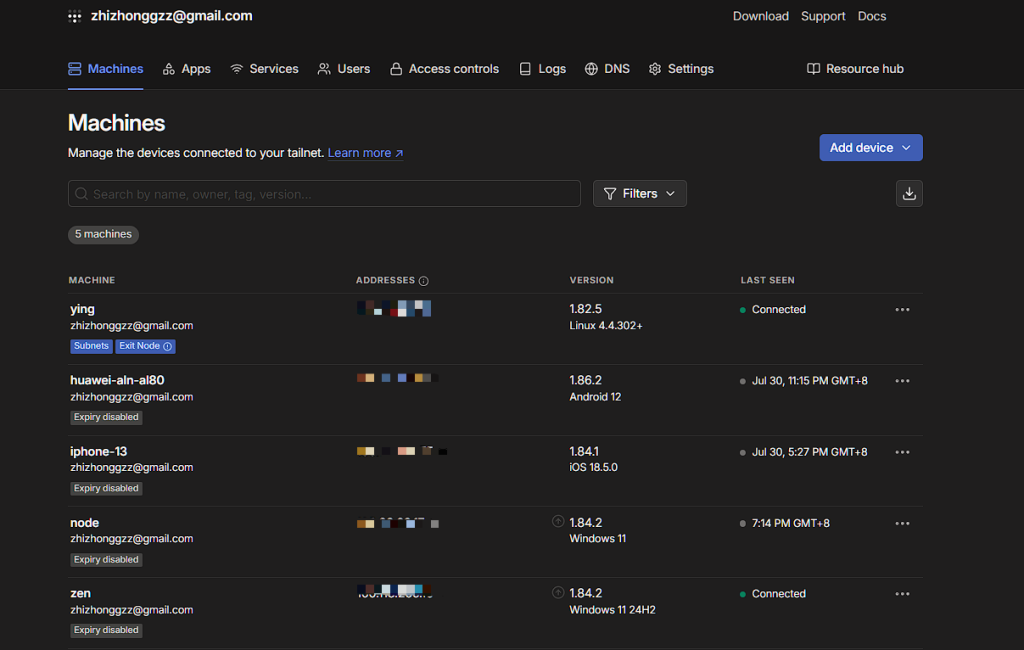
-
设备间访问:
- 通过 Tailscale 分配的 IP 访问:连接到 Tailscale 的设备,能直接使用 Tailscale 分配的 IP 访问其他设备。比如,在资源管理器或远程连接工具中,输入目标设备的 Tailscale IP,再输入用户名和密码就能登录访问。
- 使用原生内网 IP 访问(需配置子网路由):部分场景下,可配置 TailScale 子网路由实现使用原生内网 IP 远程访问,让异地组网访问体验更接近传统局域网。不同设备和网络环境下,子网路由配置步骤有差异,需参考官方文档或相关教程进行。
-
多局域网互联:若有多个局域网要互联,每个局域网只需一台设备安装 Tailscale(注意每个局域网的网段不能相同)。安装并配置好后,不同局域网内连接到 Tailscale 的设备就能相互访问,如同处于同一个局域网。



















